系统升级如何删除 Win10系统更新后如何清理残留文件
更新时间:2025-03-26 12:52:51作者:xtyang
随着科技的不断发展,我们的电脑系统也需要不断升级更新以保持最新的功能和安全性,随之而来的问题就是系统更新后会留下大量的残留文件,占用宝贵的硬盘空间并可能影响系统运行速度。我们应该如何删除 Win10系统更新后的这些残留文件呢?下面就让我们一起来探讨一下吧。
方法如下:
1.首先,点击左下角win图标。如图:

2.然后,点击“设置”按钮。如图:
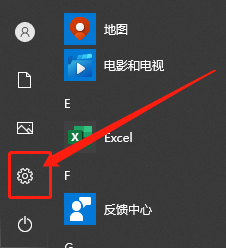
3.接着,点击“系统”选项。如图:
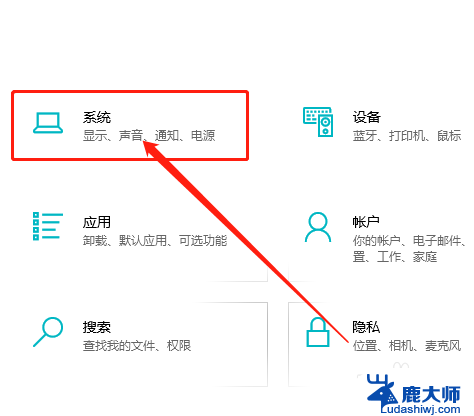
4.在系统中,点击“存储”。如图:
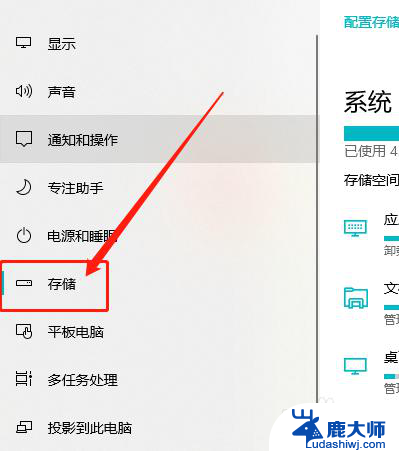
5.在右侧,找到系统盘点击“临时文件”。如图:
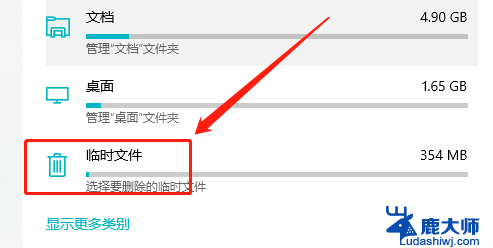
6.最后,勾选“Windows 更新清理”选项,点击“删除文件”按钮即可。如图:
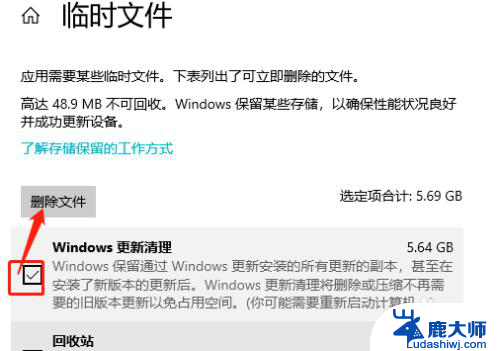
以上就是关于系统升级如何删除的全部内容,有出现相同情况的用户就可以按照小编的方法了来解决了。
系统升级如何删除 Win10系统更新后如何清理残留文件相关教程
- 怎么关闭自动升级系统 如何关闭win10系统自动更新
- 2345残留文件怎么彻底删除 如何彻底删除win10上的2345文件
- 怎么更新电脑系统win10 Win10系统更新升级步骤
- win10清除缓存 如何清理Win10系统缓存
- windows10驱动更新在哪 Windows10系统如何升级驱动程序
- win10系统如何删除输入法 Windows 10系统删除输入法的步骤
- win10删掉多余系统 如何删除win10开机的多余系统
- win7 自动升级win10 win7如何自动更新到win10升级
- logfile是什么文件夹可以删除吗 win10系统logs文件夹删除方法
- 已经点了更新系统怎么取消 Win10系统更新并关机如何取消
- windows10flash插件 如何在Win10自带浏览器中开启Adobe Flash Player插件
- 台式机win10怎么调节屏幕亮度 Win10台式电脑如何调整屏幕亮度
- win10怎么关闭朗读 生词本自动朗读关闭方法
- win10打开远程服务 win10打开远程桌面服务的方法
- win10专业版微软商店在哪 Windows 10如何打开微软商店
- 电脑散热风扇怎么调节转速 Win10怎么调整CPU风扇转速
win10系统教程推荐
- 1 台式机win10怎么调节屏幕亮度 Win10台式电脑如何调整屏幕亮度
- 2 win10打开远程服务 win10打开远程桌面服务的方法
- 3 新电脑关闭win10系统激活 Windows10系统取消激活状态步骤
- 4 电脑字模糊 Win10字体显示不清晰怎么解决
- 5 电脑用户权限怎么设置 win10怎么设置用户访问权限
- 6 笔记本启动后黑屏只有鼠标 Win10黑屏只有鼠标指针怎么解决
- 7 win10怎么关闭提示音 win10如何关闭开机提示音
- 8 win10怎么隐藏任务栏的程序图标 Windows10任务栏图标隐藏方法
- 9 windows cmd输出到文件 Windows10系统命令行输出到文件
- 10 蓝牙鼠标连接成功不能用 Win10无线鼠标连接不上电脑怎么办